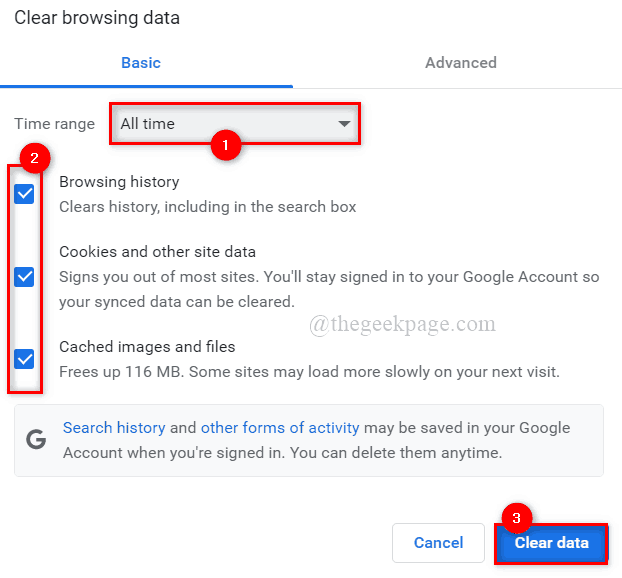구글 크롬 는 오늘날 시장에서 선호되는 가장 인기 있는 웹 브라우저 중 하나입니다. 이 기본 설정의 이유는 Chrome이 Google 계정과 동기화되고 확장 프로그램 및 추가 기능 라이브러리를 지원하며 빠르고 무료이기 때문입니다. 그러나 Chrome은 브라우저를 닫는 동안 브라우저 기록을 자동으로 지우는 옵션/설정을 제공하지 않으므로 비공개로 유지하려는 경우 답답할 수 있습니다. 사용자는 검색 기록을 수동으로 지울 수 있지만 기록을 지울 수 있도록 브라우저를 종료할 때마다 수행해야 합니다.
고맙게도 일부 설정을 변경하면 실행 중인 OS에 관계없이 Chrome이 인터넷 사용 기록을 저장하지 않도록 할 수 있습니다. 브라우저를 닫을 때 Chrome의 인터넷 사용 기록을 지우고 싶으십니까? 그런 다음 Chrome 검색 기록이 기록되지 않도록 이 게시물에 언급된 트릭을 읽으십시오.
목차
Chrome에서 인터넷 사용 기록을 저장하지 못하도록 방지
Chrome의 모든 검색 기록은 PC 하드 드라이브의 폴더에 저장됩니다. Chrome에서 해당 파일을 수정하지 못하도록 제한하면 브라우저 기록이 저장되거나 업데이트되지 않습니다.
1단계 – Chrome에서 수동으로 검색 기록 지우기
1. 귀하의 구글 크롬 브라우저.
누르다 Ctrl + H Chrome을 열려면 역사 페이지.
왼쪽 패널 메뉴에서 인터넷 사용 정보 삭제.
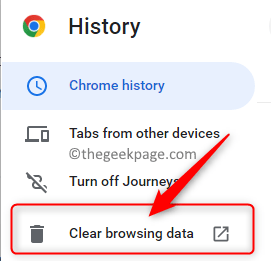
메모: 또는 다음을 누를 수 있습니다. Ctrl + Shift + 삭제 Chrome을 실행하여 열자마자 키보드의 키 인터넷 사용 정보 삭제 창문.
광고
2. 에서 인터넷 사용 정보 삭제 창에서 선택 기초적인 탭.
그런 다음 옵션을 선택하십시오. 항상 옆에 있는 드롭다운 메뉴에서 시간 범위.
지워야 할 항목 목록에서 다음을 확인하십시오. 확인하다 옆에 있는 상자 검색 기록.
마지막으로 데이터 지우기 검색 기록을 지우려면 창 하단에 있는 버튼을 누릅니다.
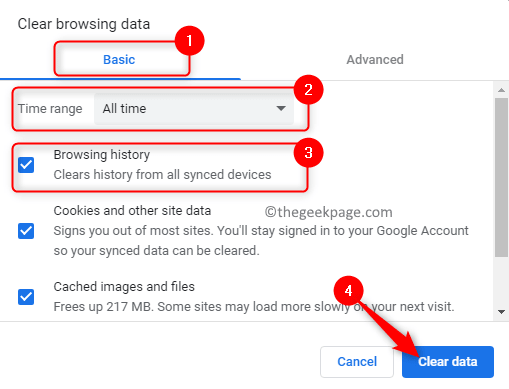
3. 이제 Chrome 인터넷 사용 기록이 지워집니다. 이제 Chrome이 기록을 저장하지 않도록 다음 단계로 이동할 수 있습니다.
2단계 – Chrome의 기록 파일에 대한 액세스 제한
이 단계를 진행하기 전에 충돌을 방지하기 위해 Chrome을 완전히 종료했는지 확인하세요.
사용 세 점 메뉴 크롬 우측상단 클릭 후 출구 Chrome이 백그라운드에서 실행되지 않도록 합니다.
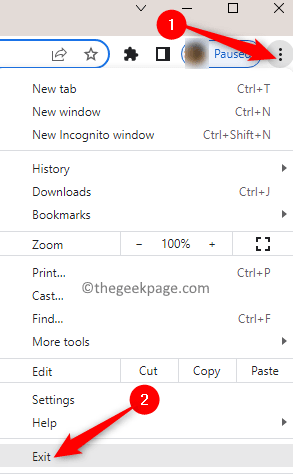
1. Windows PC에서 Chrome의 기록 파일을 찾으려면 파일 탐색기(윈도우 + E).
탐색 모음에서 아래에 제공된 위치를 입력하거나 복사하여 붙여넣어 Google Chrome과 관련된 기록 파일을 찾습니다.
C:\Users\%username%\AppData\Local\Google\Chrome\사용자 데이터\기본값
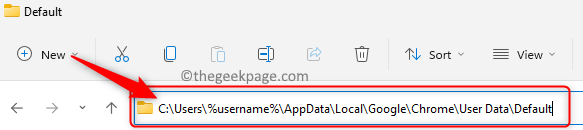
메모: 볼 수 없는 경우 앱데이터 폴더를 선택한 다음 옵션을 활성화했는지 확인하십시오. 숨겨진 항목.
클릭 보다 명령 리본 메뉴 파일 탐색기.
이동 보여 주다 메뉴에서 다음 확인하다 옵션 숨겨진 항목.
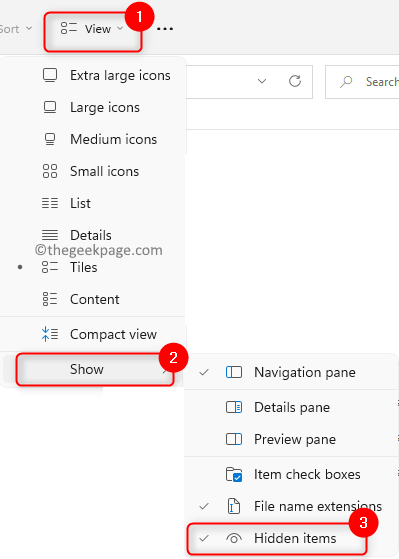
2. 위에서 언급한 위치에 있으면 다음과 같은 파일을 찾습니다. 역사 파일 확장자 없이. 이것은 잠글 필요가 있는 파일입니다.
마우스 오른쪽 버튼으로 클릭 이에 역사 파일을 선택하고 속성 컨텍스트 메뉴에서.
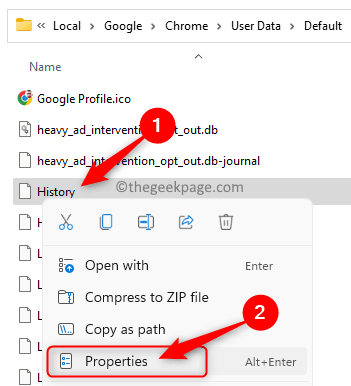
에서 속성 창문, 고르다 옆에 있는 상자 읽기 전용 에서 속성 부분.
그런 다음 적용하다 그리고 나서 확인 변경 사항을 저장합니다.
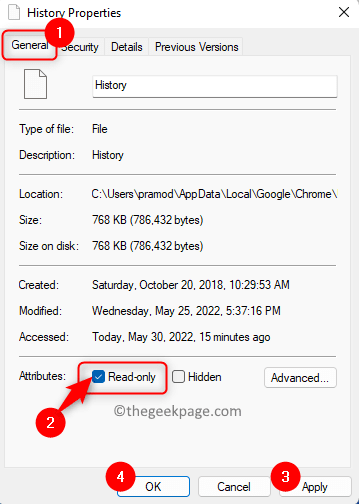
3. 이제 히스토리 파일이 잠겨 있습니다.
재실행 탐색을 시작하려면 Chrome을 클릭하세요.
를 누르면 Ctrl + H, 검색 후에도 방문 기록 목록이 비어 있는 것을 볼 수 있습니다. 기록 항목을 찾을 수 없다는 메시지가 표시됩니다.
검색 기록 기록을 시작하려면 언제든지 위의 단계를 반복하고 체크 해제 옆에 있는 상자 읽기 전용 크롬의 경우 역사 파일.
그게 다야!
읽어 주셔서 감사합니다.
Chrome의 시크릿 모드는 인터넷 사용 기록을 기록하는 것을 방지하지만 쿠키와 확장 프로그램은 차단합니다. 이 기사에서 언급한 방법은 검색 기록을 기록하지 않고 확장 프로그램과 쿠키를 사용하는 이점을 얻을 수 있으므로 가장 선호되는 방법입니다.
이 기사가 Chrome이 Windows PC에 인터넷 사용 기록을 저장하지 못하도록 하는 데 유용하고 유익했습니까? 아래 의견에 귀하의 생각과 의견을 알려주십시오.
1 단계 - 여기에서 Restoro PC 수리 도구를 다운로드하십시오.
2 단계 - 스캔 시작을 클릭하여 PC 문제를 자동으로 찾아 수정합니다.
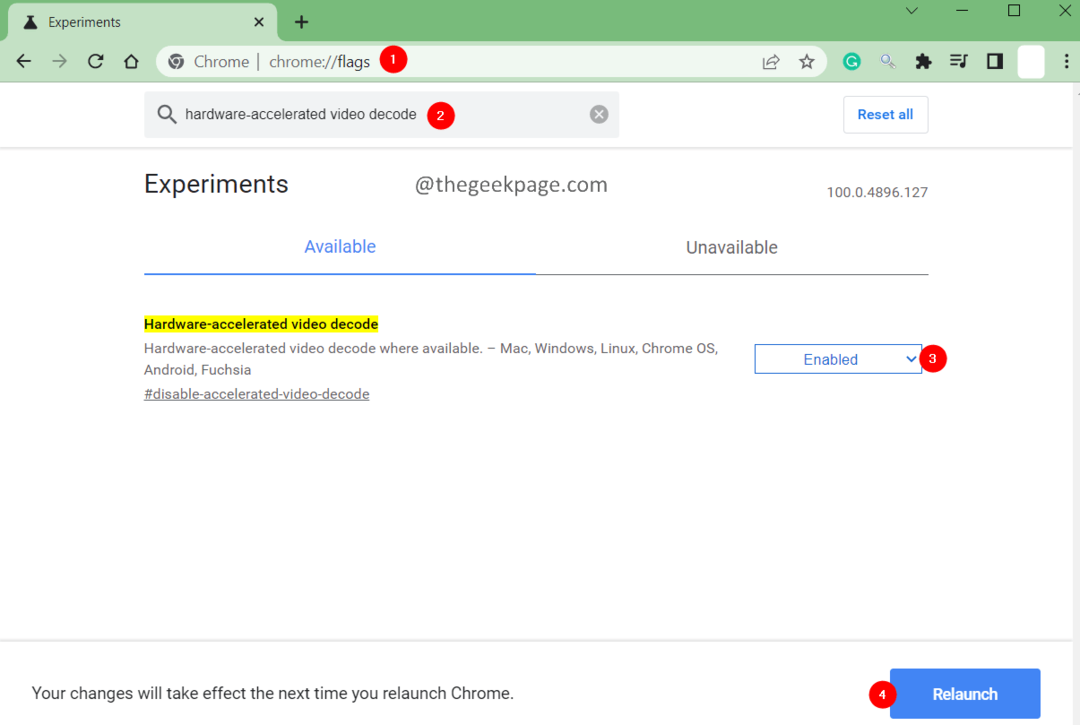
![브라우저에서 Discord에 로그인하거나 비밀번호를 재설정할 수 없음 [해결됨]](/f/bf3128b11ea1a074e678958ccc22bd19.png?width=300&height=460)